19. Az Apple Inc iOS 09 frissítést adott ki a kompatibilis iPhone és iPad érintőképernyős modellekhez.Apple hivatalosmárEz azt jelenti, hogy iPhone 6S vagy újabb, iPad Air 2 vagy újabb és új iPad mini 4 vagy újabb, vagy 7. generációs iPod touch készülékre van szüksége az ingyenes iOS 13 frissítéshez.
Vagy azt is mondhatjuk, hogy minden iOS 12 futtatására alkalmas eszköz képes futtatni a legújabb iOS 13-at.Mivel a szoftverfrissítés a teljesítmény javítására összpontosít, az Apple azt javasolja, hogy minden jogosult felhasználó frissítsen iOS 13-ra.
ok újiOS 13A szoftverfrissítés számos új funkciót tartalmaz, beleértve a dedikált sötét módot, amely a felhasználói felület hátterét mélyfeketére vagy szürkére változtatja.Az OLED iPhone készülékeken a sötét mód javítja az akkumulátor élettartamát.Új ellop billentyűzet, továbbfejlesztett Fotók alkalmazás, emlékeztetők, levelezés, zene és még sok más.
Szintén a teljesítmény- és minőségfejlesztésre összpontosítva, ami a legfontosabb, az iOS 13-mal minden gyorsabb lesz, a Face ID-vel való feloldástól (30%-kal gyorsabb) és az alkalmazásletöltések száma 50%-kal, a frissítések száma pedig 60%-kal.Az alkalmazások kétszer gyorsabban indulnak el iOS 13-ban és még sok másban.
Míg az Apple az iOS 13 mögöttes fejlesztésekre összpontosított, az iOS 13 által kínált új funkciók hosszú listája az iOS lenyűgöző új verziójává teszi.
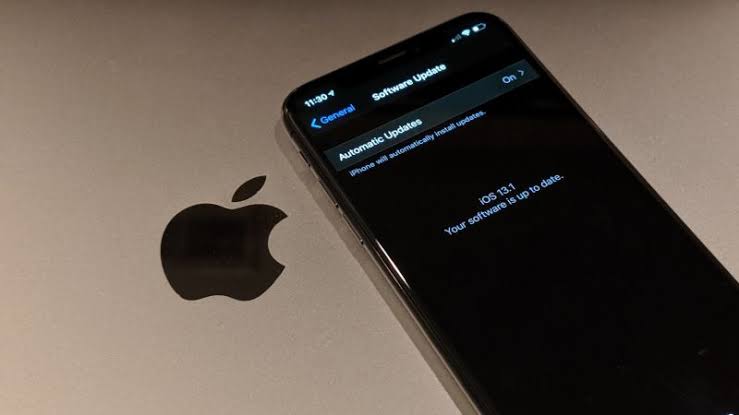
tartalom
iOS 13 kompatibilis eszközök
Az iOS 13-mal kompatibilis eszközök listája hosszú.De röviden, az összes 2014 óta elindított iOS-eszközt támogatni fogja.Az új, 2019-es iPhone 11 is szerepel a listán.
Az iOS 13 operációs rendszert futtató iPhone készülékek az iPhone 11, iPhone 11pro, iPhone 11pro max, iPhone X, iPhone XS, XS Max és XR, iPhone 8 Plus, iPhone 8, iPhone 7, iPhone 7 Plus, iPhone 6S és 6S Plus, és iPhone SE.
Az iPhone 5S (és korábbi), iPhone 6/6 Plus, iPad Mini 2, iPad Mini 3, iPad Air (2013) nem lesz kompatibilis az új iOS frissítéssel.Ez azt jelenti, hogy ezek az eszközök nem kapják meg a legújabb iOS 13 frissítést.
| Az IOS 13, IPADOS 13 operációs rendszert támogató eszközök | |
| iPhone XS | 12.9 hüvelykes iPad Pro |
| iPhone XS Max | 11 hüvelykes iPad Pro |
| iPhone XR | 10.5 hüvelykes iPad Pro |
| iPhone X | 9.7 hüvelykes iPad Pro |
| iPhone 8 | iPad (6. generáció) |
| iPhone 8 Plus | iPad (XNUMX. generáció) |
| iPhone 7 | iPad Mini (5. generáció) |
| iPhone 7 Plus | iPad mini 4 |
| iPhone 6S | iPad Air (XNUMX. generáció) |
| 6S iPhone Plus | iPad Air 2 |
| iPhone SE | iPod Touch (7. generáció) |
Az iOS 13 elérhető lesz az iPhone 6s és újabb készülékekhez, egészen az iPhone XS Max-ig és a legújabb iPhone 11-ig.
Frissítés iOS 13-ra
A legújabb iPhone 11, iPhone 11pro, iPhone 11pro max előre telepített iOS 13-mal érkezik, de itt megnézzükhogy van ezrégebbi iPhone-okon és iPadekenTelepítse az iOS 13-at.
Készüljön fel az iOS 13 frissítésére iPhone-on és iPaden
- A legfontosabb dolog az, hogy biztonsági másolatot készítsen az eszközről, mielőtt új frissítés történik
- Ellenőrizze, hogy eszköze kompatibilis-e a legújabb iOS 13-mal.
- Győződjön meg arról, hogy elegendő tárhely áll rendelkezésre az iOS 13 frissítéshez
- Ezenkívül célszerű frissíteni az összes iOS-alkalmazást az eszközön, hogy azok újak legyenek, és nagyobb valószínűséggel kompatibilisek legyenek a legújabb iOS-verzióval.
- Győződjön meg arról is, hogy stabil internetkapcsolattal rendelkezik, vagy csatlakozik WiFi hálózathoz, hogy zökkenőmentesen töltse le az iOS 13 frissítési fájlt az Apple szervereiről.
- Ha a készülék akkumulátora 50% alatt van, akkor a frissítés során töltőhöz kell csatlakoztatnia.
Bónusz: Ne felejtse el iPhone jelszavát
Az iOS 13-ra való frissítés után a telefon újraindul, és előfordulhat, hogy a képernyő jelszavára lesz szükség az iPhone feloldásához.Ezért mindig emlékezzen az eszköz képernyőjének jelszavára, különben a frissítés telepítése után ki lesz zárva az eszközből.Emlékezzen az iCloud jelszavára és az Apple ID-jára is.Ha a frissítés után elveszít fájlokat, visszaállíthatja őket egy iCloud biztonsági másolatból.
Készítsen biztonsági másolatot az eszközről az új frissítés előtt
Dönthet úgy, hogy az iPhone, iPad vagy iPod Touch adatairól biztonsági másolatot készít az iCloudon keresztül, vagy a PC-n vagy Macen az iTunes segítségével.Az iOS 13 letöltése előtt kövesse az alábbi lépéseket az összes adat biztonsági mentéséhez.
- Csatlakoztassa eszközét egy Wi-Fi hálózathoz.
- Nyisd ki beállítások, válassza ki a nevét, és kattintson
- öngyújtó" iCloud biztonsági mentés".(Az iOS 10.2 vagy régebbi verzióját használók esetén érintse meg a biztonsági mentés).
- Ezenkívül győződjön meg róla iCloud biztonsági mentés nyitott.
- Koppintson a Biztonsági mentés most.
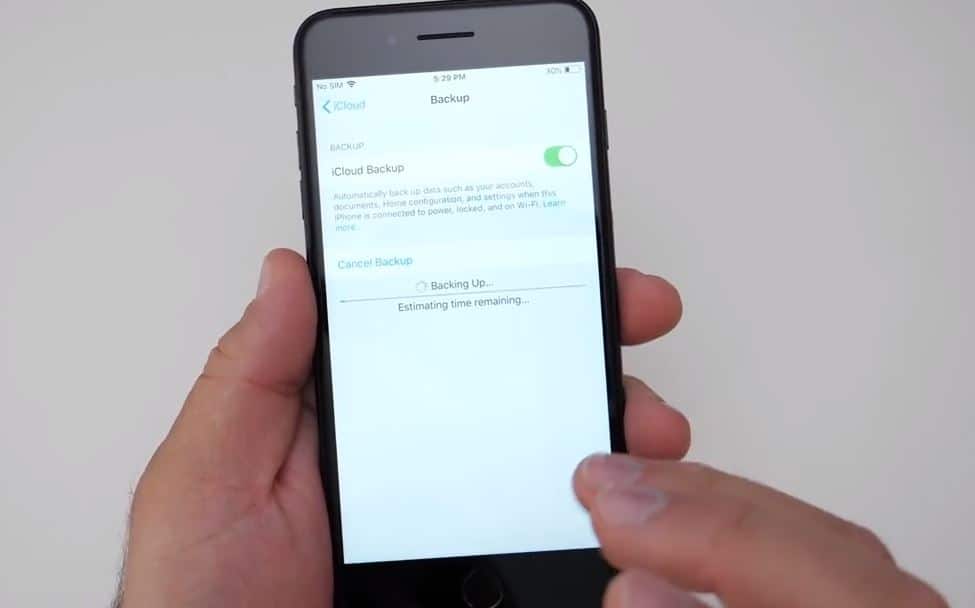
Győződjön meg arról is, hogy a biztonsági mentés befejeződött.Nyithat beállít, Kattintson a nevére az eléréshez iCloud > iCloud Storage > Tárhely kezelése és ehhez érintse meg eszközét a listában.
Ha úgy dönt, hogy számítógépet használ az eszköz biztonsági mentéséhez, használhatja az iTunes beépített biztonsági mentési funkcióját.
Így készíthet biztonsági másolatot iPhone, iPad vagy iPod Touch készülékéről az iTunes használatával:
- Győződjön meg arról, hogy az iTunes frissítve van a legújabb verzióra, nyissa meg, és csatlakoztassa iOS-eszközét.
- Ha az üzenet a készülék jelszavának megadását kéri, illbízzon ebben a számítógépben, kövesse a képernyőn megjelenő lépéseket .
- Válassza ki a sajátját iPhone,ÉN墊vagy iPod érintés amikor megjelenik az iTunesban.
- VálaszthatEncryptionés hozzon létre egy jelszótegészségügyi és tevékenységi adatok mentéséhez iOS-eszközéről vagy Apple Watch-áról .
- Ha nem szeretné menteni egészségügyi és aktivitási adatait, egyszerűen kattintson ráBiztonsági mentés most.
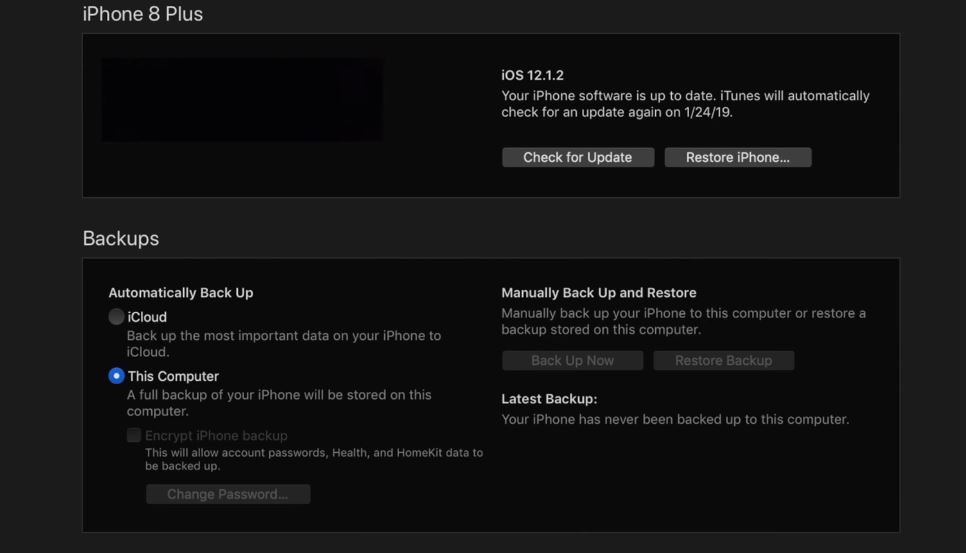
A folyamat befejezése után kattintson az iTunes elemreBeállítások > Eszközök(Mac-en) vagy Szerkesztés > Beállítások > Eszközök (PC-n)ellenőrizni, hogy a biztonsági mentés sikeresen befejeződött-e .
Töltse le és telepítse az iOS 13-at
Az iOS 13 beszerzésének legegyszerűbb módja, ha közvetlenül a frissíteni kívánt iPhone-ra, iPadre vagy iPod Touch-ra telepíti.
- Menj Beállítások > Általános > Szoftverfrissítés.
- Ezzel megkezdődik az új frissítések keresése iOS-eszközén.
- Miután az iOS 13 elérhető az eszközön, megjelenik egy értesítés az iOS 13-ról, és megérinthetiLetöltés és telepítés.
- Ha látja az Apple új csomagokra és azok funkcióira vonatkozó szerződési feltételeit,Kattintson egyetért.
- Ez eltarthat egy ideig, és ezalatt nem fogja tudni használni az eszközt, ezért ha kényelmesebb időpontra szeretne halasztani, kattintson a Telepítés ma este vagy az Emlékeztessen később elemre.
Megjegyzés: A letöltési sebesség az internetkapcsolat sebességétől függ.Azt is érdemes itt megjegyezni, hogy a letöltési folyamat elindításához Wi-Fi kapcsolat szükséges, mivel az Apple nem engedélyezi az iOS letöltését mobiladat-kapcsolaton keresztül.
Hogyan lehet javítani az iOS 13 frissítési hibáját?
- Koppintson a Beállítások > Repülőgép mód engedélyezése elemre.
- Kapcsolja ki iPhone-ját.
- Körülbelül 30 másodperc elteltével kapcsolja be újra, és kapcsolja ki a repülőgép üzemmódot.
- Ezután próbálja meg frissíteni iPhone-ját a Beállítások > Általános > Szoftverfrissítés menüpontban a szokásos módon.
Frissítse az iOS 13-at az iTunes segítségével
Ha úgy tetszik, az iTunes segítségével letöltheti és telepítheti az iOS 13-at a számítógépéről.Ez az:
- győződjön meg róla Az iTunes legújabb verziója
- Csatlakoztassa iPhone, iPad vagy iPod touch készülékét a számítógépéhez.
- Nyissa meg az iTunes alkalmazást, és válassza ki az eszközt.Az iTunes 13 alkalmazásban kattintson az eszköz ikonjára az iTunes ablakának jobb felső sarkában.
- Kattintson Összegzés > Frissítések keresése.
- Kattintson Töltse le és frissítse.
- Kövesse a képernyőn megjelenő utasításokat, példáulAz iPhone szoftverfrissítés képernyőjénválasszaKövetkező lépés ,Azután egyetérta következő feltételeket.
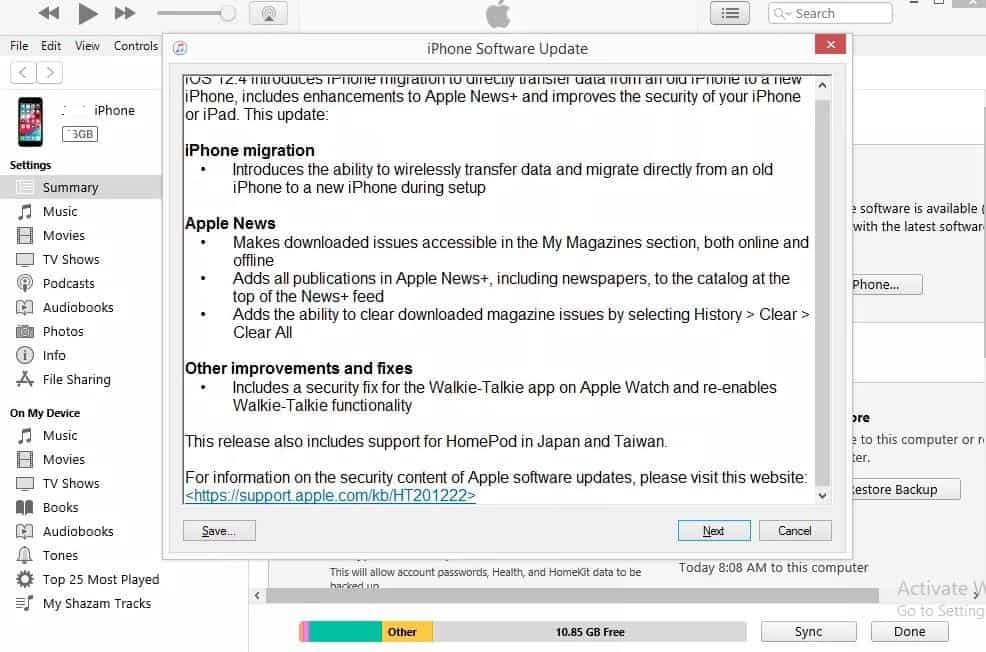
- Az iOS 13 frissítési folyamata azonnal megkezdődik.Várja meg, amíg az iTunes letölti és telepíti az iOS 13-at iPhone vagy iPad készülékére.
Megjegyzés: Az eszköz újraindul az iOS 13 frissítés során, ezért ne húzza ki addig, amíg újra be nem kapcsol, és az iTunes nem mutatja, hogy teljesen frissítve.
Az iPad Mini 2 frissítései az iOS 13 rendszerhez – GYIK
Sajnos az Apple nem engedélyezte az iPad Mini 2 frissítését iOS 13-ra.A vállalat korlátozta bizonyos régebbi iPad- és iPhone-modelleket, hogy ne frissíthessenek a legújabb iOS-verzióra.
Ennek az az oka, hogy az Apple támogatási listáján csak az iPad Mini 4 és újabb verziók frissíthetők iOS 13-ra.A felhasználók számára a legjobb élmény biztosítása érdekében az Apple nem engedélyezi a régebbi eszközökön olyan szoftverek telepítését, amelyek esetleg nem teljesen kompatibilisek.
A hardveres korlátok és az Apple előírásai miatt nincs mód az iPad Mini 2 frissítésére iOS 13-ra.Még ha rossz színészek azt ígérik is, hogy módjukban áll távolról frissíteni, ne higgyük el.Ez növelheti az eszköz károsodásának, adatvesztésnek vagy feltörésnek a kockázatát.






![Az iPhone nem kapcsol be az iOS 14 frissítése után? [4 megoldás]](https://oktechmasters.org/wp-content/uploads/2021/09/25142-iphone-wont-turn-on-after-update.jpg)

